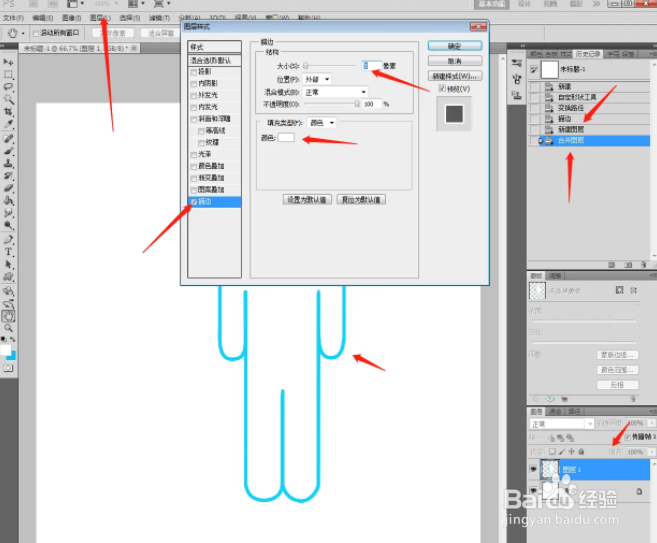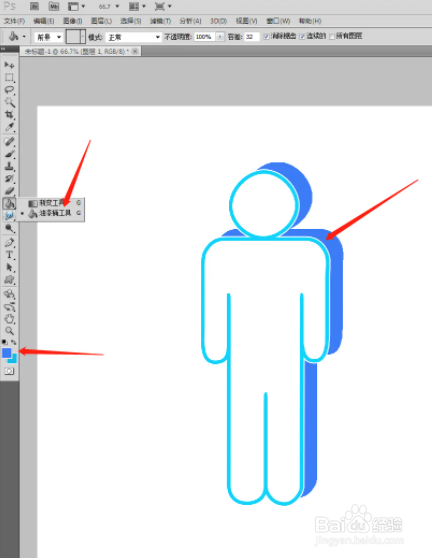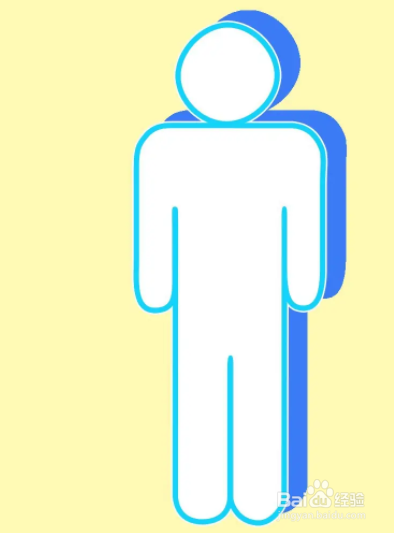PS如何设计立体客户图标
1、打开PS软件,新建空白画布,添加【人物图形】。
2、画出人物图形,填充白色。
3、设置【图层】——【图层样式】——【描边】——【10像素】,【天蓝色】。
4、新建透明图层在上方,与人物图层【合并】,接着设置【图层】【图层样式】【描边】【3像素】【白色】。
5、复制人物图层,放在底部,选择【油漆桶】填充为蓝色背影。
6、最后完成,存为JPEG格式即可。
声明:本网站引用、摘录或转载内容仅供网站访问者交流或参考,不代表本站立场,如存在版权或非法内容,请联系站长删除,联系邮箱:site.kefu@qq.com。
阅读量:56
阅读量:53
阅读量:54
阅读量:23
阅读量:73